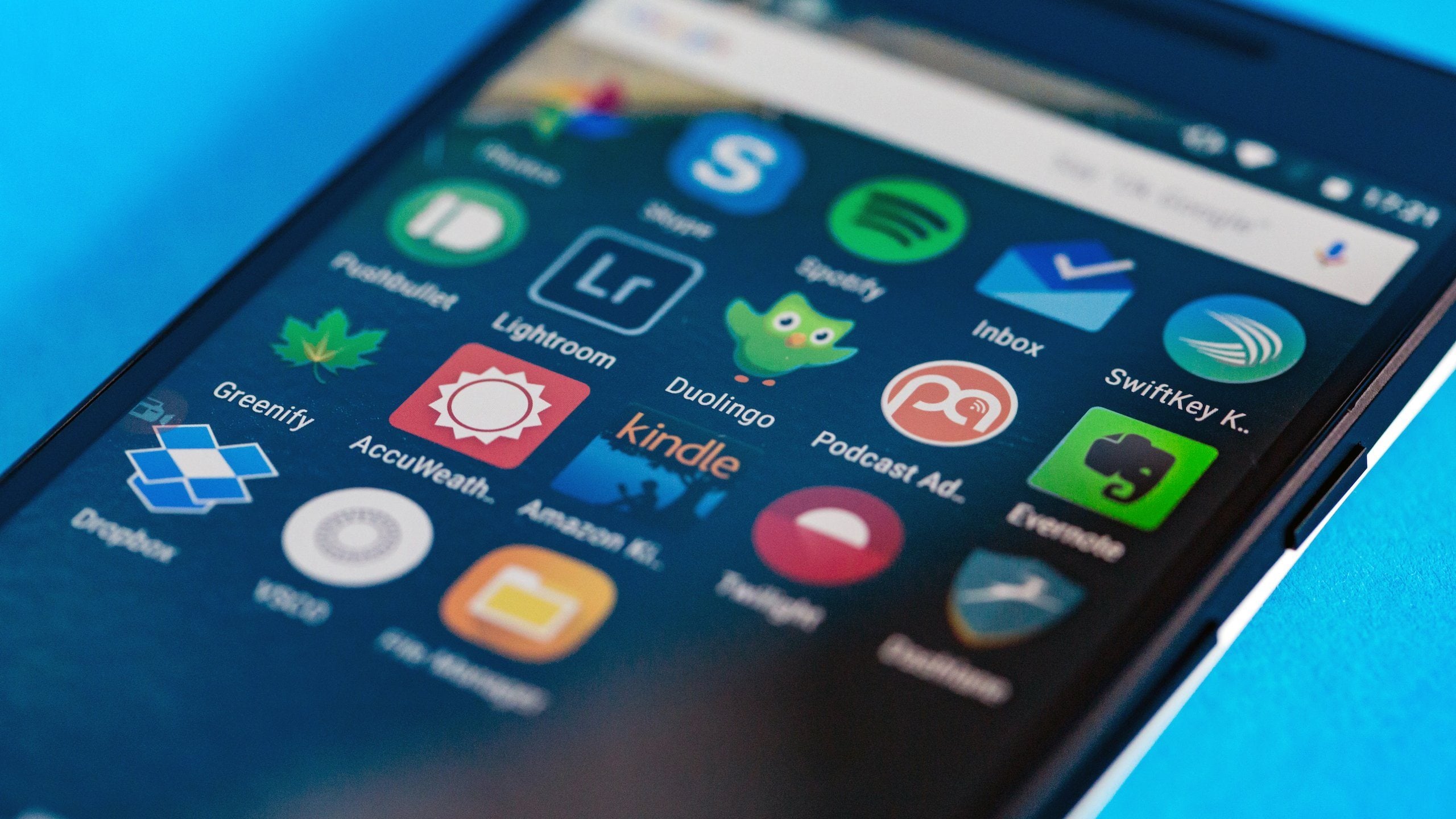W dzisiejszym świecie prywatność danych jest bardzo ważną kwestią, o którą powinien zadbać każdy. Z tego powodu warto pamiętać o tym, że wszystkie zainstalowane na telefonie aplikacje mają dostęp do schowka, w którym często przechowujemy prywatne dane, takie jak numery kont lub nawet hasła. W tym poradniku pokażę Wam jak temu zapobiec.
Jak zablokować dostęp do schowka wybranym aplikacjom?
- Pobierz pliki ADB i Fastboot dla swojego systemu na komputerze (można je pobrać tutaj – Windows, Mac, Linux).
- Zainstaluj sterowniki USB dla swojego urządzenia. Możesz je znaleźć na stronie producenta. Uniwersalne sterowniki zebrane są także na tej stronie Google’a.
- Włącz debugowanie USB na swoim telefonie – możesz to zrobić w zakładce dla deweloperów, którą odblokować można poprzez siedmiokrotne kliknięcie Numeru kompilacji w zakładce Informacje o urządzeniu.
- Podłącz swój telefon do komputera za pomocą kabla USB.
- Jako tryb połączenia wybierz opcję MTP – przesyłanie plików.
- Przejdź do lokalizacji, w której znajdują się pliki ADB i Fastboot. Trzymając klawisz Shift, wciśnij prawy przycisk myszy i wybierz opcję Otwórz okno polecenia tutaj.
- Sprawdź, czy Twoje urządzenie jest poprawnie wykrywane przez ADB – w tym celu skorzystaj z komendy adb devices
- Operacja ta włączy ADB daemon. Jeśli po raz pierwszy korzystasz z połączenia ADB ze swoim telefonem, to autoryzuj ten proces, zaznaczając okienko „Pozwalaj zawsze podczas połączenia z tym komputerem”.
- Po raz kolejny skorzystaj z komendy adb devices. Jeśli w konsoli wyświetlony zostanie numer identyfikacyjny Twojego urządzenia, to możesz przejść do kolejnego kroku. Jeśli nie, to powtórz kroki od 1 do 9.
- Skorzystaj teraz z komendy adb shell, co pozwoli na dostęp do zaawansowanych funkcji systemu.
- W tym kroku sprawdzimy, które aplikacje mają nieograniczony dostęp do wszystkich informacji przechowywanych w schowku naszego urządzenia. W tym celu skorzystaj z następującej komendy: cmd appops query–op —user 0 READ_CLIPBOARD allow
- Wyświetlona zostanie lista programów, które mają takie uprawnienia. Nazwy, które pojawią się w konsoli, są nazwami pakietu zainstalowanych na urządzeniu aplikacji.
- Zdecyduj, którym programom chcesz uniemożliwić dostęp do schowka – kiedy już to zrobisz, skorzystaj z komendy cmd appops set <pakiet>READ_CLIPBOARD ignore, w której pole <pakiet> zastąpić należy znalezioną w kroku 11 nazwą pakietu aplikacji.
- Jeśli podczas całego procesu konsola nie wyświetli żadnego błędu, to wszystko zakończyło się poprawnie! Jeśli jednak pojawi się nieznany błąd, to usuń„cmd” sprzed każdej komendy i spróbuj ponownie.
- Aby zezwolić aplikacji na dostęp do systemowego schowka, wystarczy w komendzie cmd appops set <pakiet>READ_CLIPBOARD ignore zmienić słowo „ignore” na „allow” i powtórzyć cały proces.
Gotowe! Od teraz wybrane aplikacje nie będą miały dostępu do schowka, więc opcja kopiowania i wklejania nie będzie dostępna z ich poziomu.